Pour le thème de la WWDC 2020 dévoilé la semaine dernière, Apple a opté pour les memojis, avec une série de développeurs derrière l’écran de leur Mac. iOS ne permet pas (encore ?) de créer ce memoji, même si on pourrait parier que ce sera le cas dans la prochaine version. En attendant, on peut bricoler son propre memoji WWDC 2020 avec un raccourci.

Vous pouvez télécharger l’automatisation sur le site RoutineHub. La mise en place est assez particulière : il faut d’abord créer votre memoji principal dans l’app Messages, en envoyant l’image à quelqu’un (ou vous-même) puis en touchant le memoji envoyé dans la conversation, en mode sombre. Cela fonctionnera mieux si vous utilisez un iPhone OLED, puisque le fond est alors parfaitement noir. Dans tous les cas, faites une capture d’écran et vous aurez votre image de base qui servira pour le raccourci.
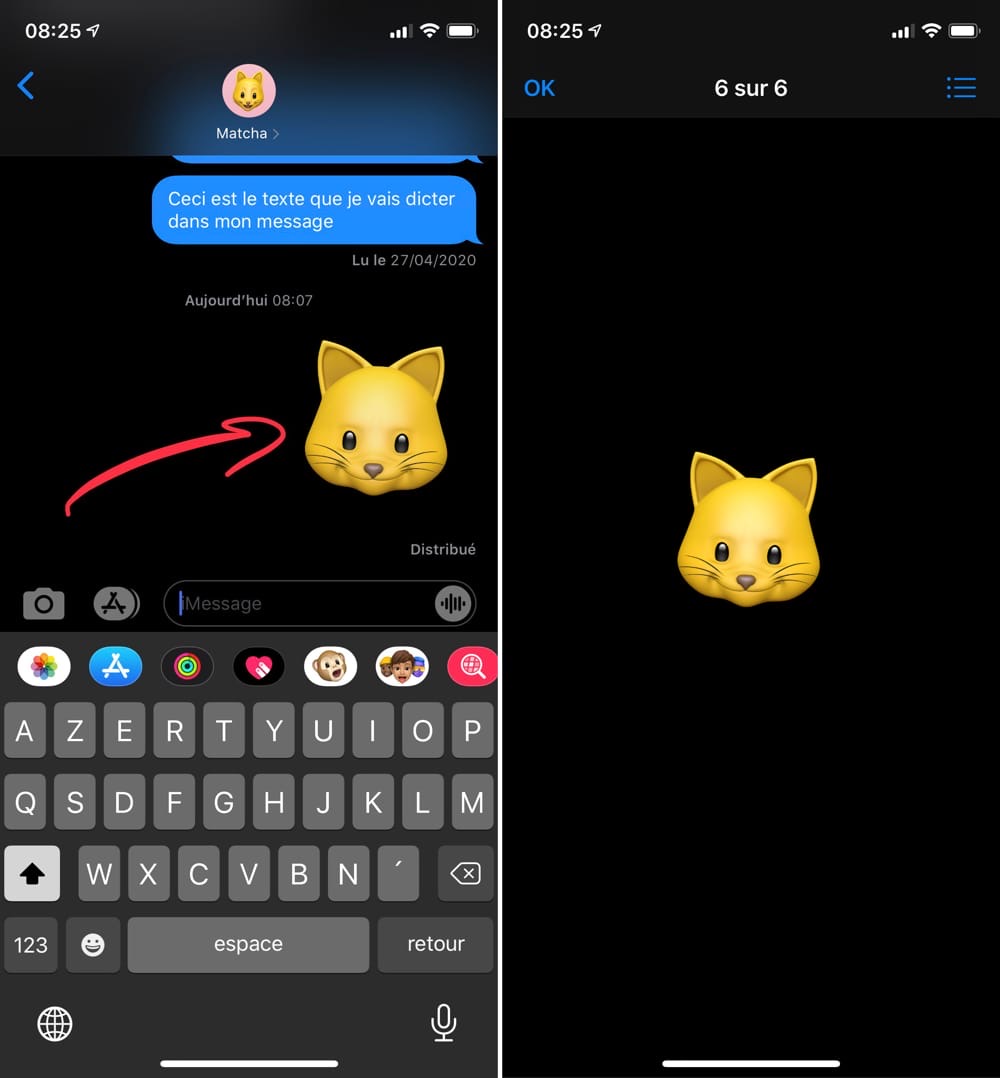
Le raccourci vous guidera étape par étape, et c’est assez clair, même si tout est en anglais. Vous devrez choisir la capture d’écran réalisée à l’étape précédente, puis choisir un des ordinateurs, avec stickers ou non, proposés par Apple. Vous pourrez ensuite tester le mode tout automatique, ou ajuster à la main l’alignement de votre memoji et de l’ordinateur. Ne restera plus qu’à découper et vous aurez votre image !
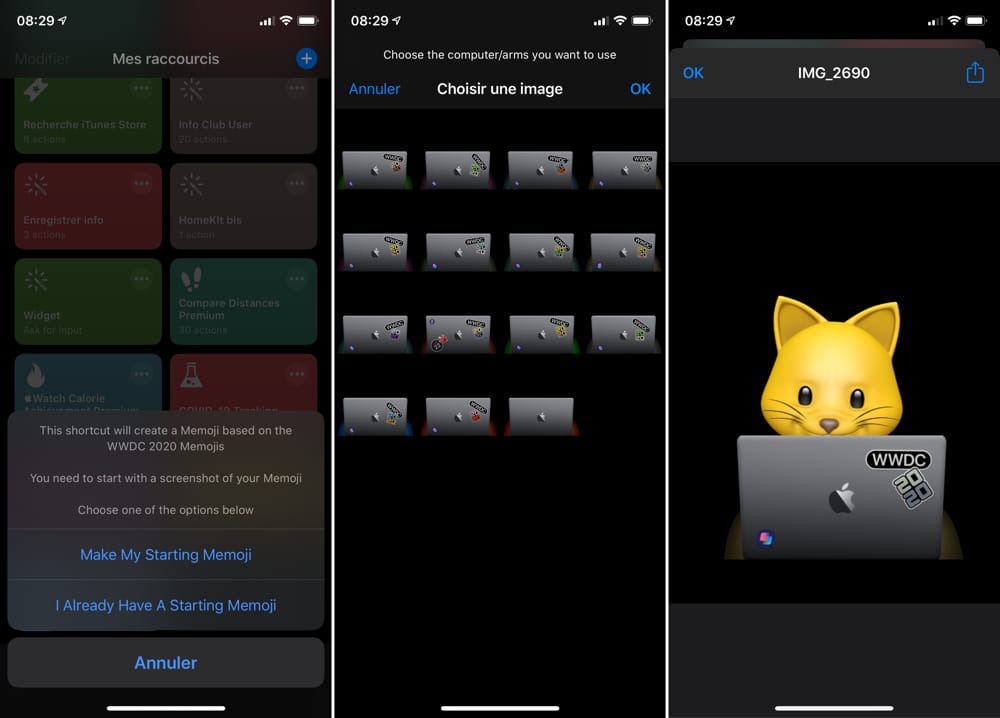
Le résultat ne sera pas aussi propre que celui d’Apple, ni même qu’une modification faite avec un éditeur d’image dédié. Mais vous pouvez utiliser ce raccourci pour générer une image suffisamment convaincante pour créer un avatar spécial WWDC, par exemple.
Source :











